Berikut adalah tutorial untuk hubungkan perpustakaan game Anda dari Steam, Xbox Live, Origin, dan platform game lainnya Galaksi GOG .
ada masalah mengatur ulang pc windows 10 anda
GOG Galaxy adalah peluncur game universal digunakan untuk mendownload, membeli, dan memainkan ribuan game berbayar dan gratis. Ini menampilkan beberapa fungsi praktis yang dapat Anda gunakan untuk mengoptimalkan pengalaman bermain game Anda. Salah satu dari banyak fiturnya termasuk Menghubung . Dengan menggunakannya, Anda dapat mengintegrasikan klien dan platform game lain dengan GOG Galaxy. Ini memungkinkan Anda menggabungkan perpustakaan game lain ke dalam GOG Galaxy dan menghubungkan teman Anda di semua platform game lainnya. Sekarang, mari kita lihat bagaimana Anda dapat menghubungkan Steam, Epic Games, Xbox Live, Origin, dan perpustakaan game lainnya ke GOG Galaxy di PC Windows Anda.
Bagaimana cara menghubungkan Steam, Xbox Live, dan perpustakaan game lainnya ke GOG Galaxy?
Berikut adalah langkah-langkah utama untuk menghubungkan perpustakaan game Anda dari Steam, Xbox Live, Origin, Epic Games, dan lainnya ke GOG Galaxy:
- Unduh dan instal GOG Galaxy.
- Buka GOG Galaxy.
- Pergi ke pengaturan.
- Arahkan ke tab Integrasi.
- Tekan tombol Hubungkan.
- Masuk di platform game yang dipilih.
Pertama, pastikan Anda telah mengunduh dan menginstal GOG Galaxy di PC Windows Anda. Lalu, luncurkan aplikasi GOG Galaxy.

Sekarang, tekan ikon roda gigi dari sudut kiri atas lalu klik Pengaturan pilihan.
Setelah itu, di jendela Pengaturan, pindah ke tab Integrasi dari panel sisi kiri. Di sini, Anda akan melihat opsi untuk menghubungkan GOG Galaxy Anda ke berbagai platform game termasuk Steam, Epic Games Store, Origin, Xbox Live, dll.
Membaca: GOG Galaxy tidak melacak Waktu Bermain Game saya .
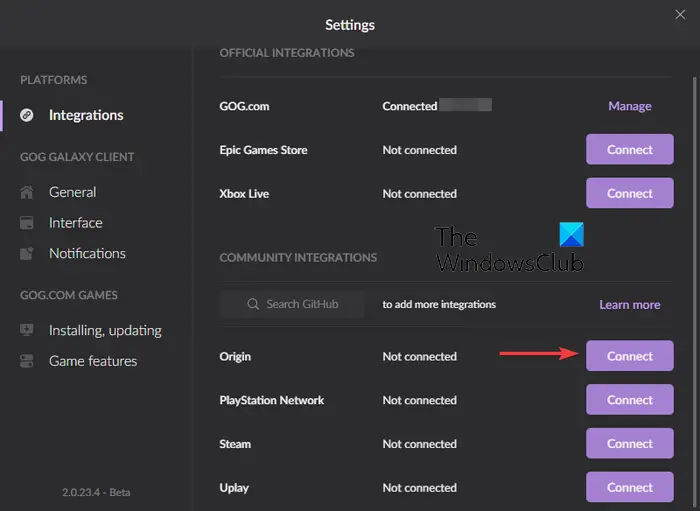
Sekarang Anda dapat menekan tombol Menghubung tombol hadir di sebelah platform game yang ingin Anda sambungkan.
template office com
Setelah Anda mengetuk tombol Hubungkan, Anda akan mendapatkan prompt konfirmasi apakah Anda ingin memberikan akses GOG Galaxy ke akun platform game Anda yang lain. Jadi, tekan tombol Connect untuk melanjutkan.
Sekarang, Anda akan diminta memasukkan kredensial login untuk platform game yang dipilih. Masukkan alamat email dan kata sandi Anda, lalu klik tombol Masuk.
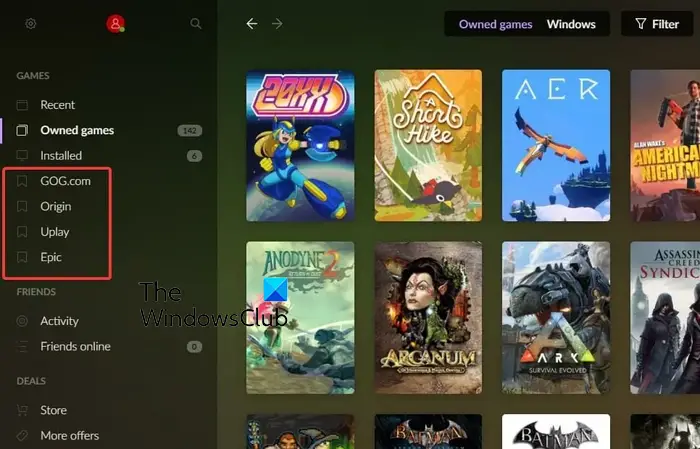
Saat proses masuk selesai, perpustakaan game Anda akan diimpor dari platform yang dipilih ke GOG Galaxy. Anda sekarang dapat mengakses platform game lain yang terhubung langsung dari antarmuka utama GOG Galaxy.
Perhatikan bahwa game pihak ketiga di GOG Galaxy masih akan diunduh dan diinstal melalui platform game aslinya. Misalkan Anda mencoba menginstal Battlefield 2042, itu akan diinstal melalui Origin.
pemecah masalah kompatibilitas program windows
Membaca: Perbaiki game GOG Galaxy Masalah data yang rusak .
Bisakah Anda menggunakan GOG di Xbox?
Tidak, Anda tidak dapat menggunakan GOG Galaxy di konsol Xbox Anda. Ini adalah klien game untuk PC saja. Anda dapat mengunduh dan menginstalnya di komputer Windows dan MAC.
Mengapa GOG tidak terhubung ke Steam?
Jika Anda tidak dapat menghubungkan akun Steam Anda ke GOG Galaxy, pastikan kredensial login sudah benar. Jika Anda memasukkan kredensial yang salah, Anda tidak akan dapat menghubungkan Steam ke GOG Galaxy. Selain itu, Anda dapat mencoba meluncurkan game di Steam lalu memeriksa apakah masalahnya sudah teratasi. Periksa juga apakah privasi profil Anda disetel ke publik, restart GOG Galaxy, atau reboot komputer Anda untuk memperbaiki gangguan sementara.
Sekarang baca: Masalah layar GOG Galaxy Hitam atau Putih .















